Kurz: Příprava na nasazení Azure Stack Edge Pro FPGA
Důležité
Zařízení Azure Stack Edge Pro FPGA dosáhnou konce životnosti v únoru 2024. Pokud uvažujete o nových nasazeních, doporučujeme prozkoumat zařízení Azure Stack Edge Pro 2 nebo Azure Stack Edge Pro GPU pro vaše úlohy.
Toto je první kurz v řadě kurzů nasazení, které jsou potřeba k úplnému nasazení Azure Stack Edge Pro FPGA. Tento kurz popisuje, jak připravit Azure Portal na nasazení prostředku Azure Stack Edge.
K dokončení této instalace a procesu konfigurace potřebujete oprávnění správce. Příprava portálu trvá méně než 10 minut.
V tomto kurzu se naučíte:
- Vytvoření nového prostředku
- Získání aktivačního klíče
Pokud ještě nemáte předplatné Azure, vytvořte si napřed bezplatný účet.
Začínáme
Pokud chcete nasadit Azure Stack Edge Pro FPGA, projděte si následující kurzy v předepsané sekvenci.
| # | V tomto kroku | Použijte tyto dokumenty |
|---|---|---|
| 1. | Příprava webu Azure Portal pro Azure Stack Edge Pro FPGA | Před instalací fyzického zařízení Azure Stack Box Edge vytvořte a nakonfigurujte prostředek Azure Stack Edge. |
| 2. | Instalace azure Stack Edge Pro FPGA | Rozbalte fyzické zařízení Azure Stack Edge Pro FPGA a zabalte ho do racku a kabeláže. |
| 3. | Připojení, nastavení a aktivace služby Azure Stack Edge Pro FPGA | Připojte se k místnímu webovému uživatelskému rozhraní, dokončete nastavení zařízení a aktivujte zařízení. Zařízení je připravené na nastavení sdílených složek SMB nebo sdílených složek systému souborů NFS. |
| 4. | Přenos dat pomocí Azure Stack Edge Pro FPGA | Přidejte sdílené složky a připojte se k nim pomocí protokolu SMB nebo přes systém souborů NFS. |
| 5. | Transformace dat pomocí Azure Stack Edge Pro FPGA | Nakonfigurujte výpočetní moduly v zařízení tak, aby transformovala data při přesunu do Azure. |
Teď můžete začít nastavovat Azure Portal.
Požadavky
Tady jsou požadavky na konfiguraci vašeho prostředku Azure Stack Edge, zařízení Azure Stack Edge Pro FPGA a síť datacentra.
Prostředek Azure Stack Edge
Než začnete, ujistěte se, že:
Ve vašem předplatném Microsoft Azure je povolený prostředek Azure Stack Edge. Ujistěte se, že jste použili podporované předplatné, jako je Microsoft smlouva Enterprise (EA), Cloud Solution Provider (CSP) nebo Microsoft Azure Sponsorship. Předplatná s průběžným platbami se nepodporují.
Role RBAC: V řízení přístupu na základě role v Azure (RBAC) máte následující přiřazení rolí:
Pokud chcete vytvořit prostředky úložiště Azure Stack Edge, IoT Hub a Azure, musí mít uživatel roli Přispěvatel nebo Vlastník v oboru skupiny prostředků.
Pokud chcete přiřadit roli Přispěvatel uživateli v oboru skupiny prostředků, musíte mít roli Vlastník v oboru předplatného.
Podrobný postup najdete v tématu Přiřazování rolí Azure s využitím webu Azure Portal.
Poskytovatelé prostředků: Zaregistrují se následující poskytovatelé prostředků:
Pokud chcete vytvořit prostředek Služby Azure Stack Edge nebo Data Box Gateway, ujistěte se, že
Microsoft.DataBoxEdgeje poskytovatel zaregistrovaný.Pokud chcete vytvořit prostředek IoT Hubu, ujistěte se, že
Microsoft.Devicesje zprostředkovatel zaregistrovaný.Pokud chcete vytvořit prostředek Azure Storage, ujistěte se, že je služba Azure Storage zaregistrovaná. Poskytovatel prostředků azure Storage (SRP) je ve výchozím nastavení registrovaným poskytovatelem prostředků, ale v některých případech může být potřeba registrace.
Pokud chcete zaregistrovat poskytovatele prostředků, musíte mít přiřazenou související roli RBAC výše.
Informace o registraci najdete v tématu Registrace poskytovatele prostředků.
Máte přístup správce nebo uživatele k rozhraní Azure AD Graph API. Další informace najdete v tématu Azure Active Directory Graph API.
Máte účet služby Microsoft Azure Storage a přihlašovací údaje účtu.
Nezablokuje vás žádné přiřazení služby Azure Policy nastavené správcem systému. Další informace o službě Azure Policy najdete v tématu Rychlý start: Vytvoření přiřazení zásad k identifikaci nevyhovujících prostředků.
Pro zařízení Azure Stack Edge Pro FPGA
Před nasazením fyzického zařízení se ujistěte, že:
- Zkontrolovali jste bezpečnostní informace, které byly součástí zásilky.
- Ve svém datacentru máte k dispozici slot 1U ve standardním 19" racku pro montáž zařízení do racku.
- Máte přístup k ploché, stabilní a rovné pracovní ploše, kde může zařízení bezpečně odpočívat.
- Lokalita, kde chcete zařízení nastavit, má standardní ac napájení z nezávislého zdroje nebo rozvodné jednotky racku (PDU) s nepřerušitelným zdrojem napájení (UPS).
- Máte přístup k fyzickému zařízení.
Síť datacentra
Než začnete, ujistěte se, že:
Síť ve vašem datacentru se konfiguruje podle požadavků na sítě pro vaše zařízení Azure Stack Edge Pro FPGA. Další informace najdete v tématu Systémové požadavky na Azure Stack Edge Pro FPGA.
Pro běžné provozní podmínky azure Stack Edge Pro FPGA máte:
- Minimální šířka pásma stahování 10 Mb/s, aby se zajistilo, že zařízení zůstane aktualizované.
- Minimálně 20 Mb/s vyhrazené nahrávání a stahování šířky pásma pro přenos souborů.
Vytvoření nového prostředku pro existující zařízení
Pokud jste stávající zákazník Azure Stack Edge Pro FPGA, pomocí následujícího postupu vytvořte nový prostředek, pokud potřebujete nahradit nebo resetovat stávající zařízení.
Pokud jste nový zákazník, doporučujeme pro vaše úlohy prozkoumat použití zařízení Azure Stack Edge Pro – GPU. Další informace najdete v tématu Co je Azure Stack Edge Pro s GPU. Informace o objednání Azure Stack Edge Pro se zařízením GPU najdete v tématu Vytvoření nového prostředku pro Azure Stack Edge Pro – GPU.
Pokud chcete vytvořit nový prostředek Azure Stack Edge pro stávající zařízení, proveďte následující kroky na webu Azure Portal.
Pomocí přihlašovacích údajů Microsoft Azure se přihlaste k:
- Azure Portal na této adrese URL: https://portal.azure.com.
- Nebo portál Azure Government na této adrese URL: https://portal.azure.us. Další podrobnosti najdete v tématu Připojení do Azure Government pomocí portálu.
Vyberte + Vytvořit prostředek. Vyhledejte a vyberte Azure Stack Edge. Pak vyberte Vytvořit.
Vyberte předplatné pro zařízení Azure Stack Edge Pro FPGA a zemi nebo oblast, do které se má zařízení odeslat.

V seznamu zobrazených typů zařízení vyberte Azure Stack Edge Pro – FPGA. Poté zvolte Vybrat.
Typ zařízení Azure Stack Edge Pro – FPGA se zobrazí jenom v případě, že máte existující zařízení. Pokud potřebujete objednat nové zařízení, přejděte na Vytvoření nového prostředku pro Azure Stack Edge Pro – GPU.
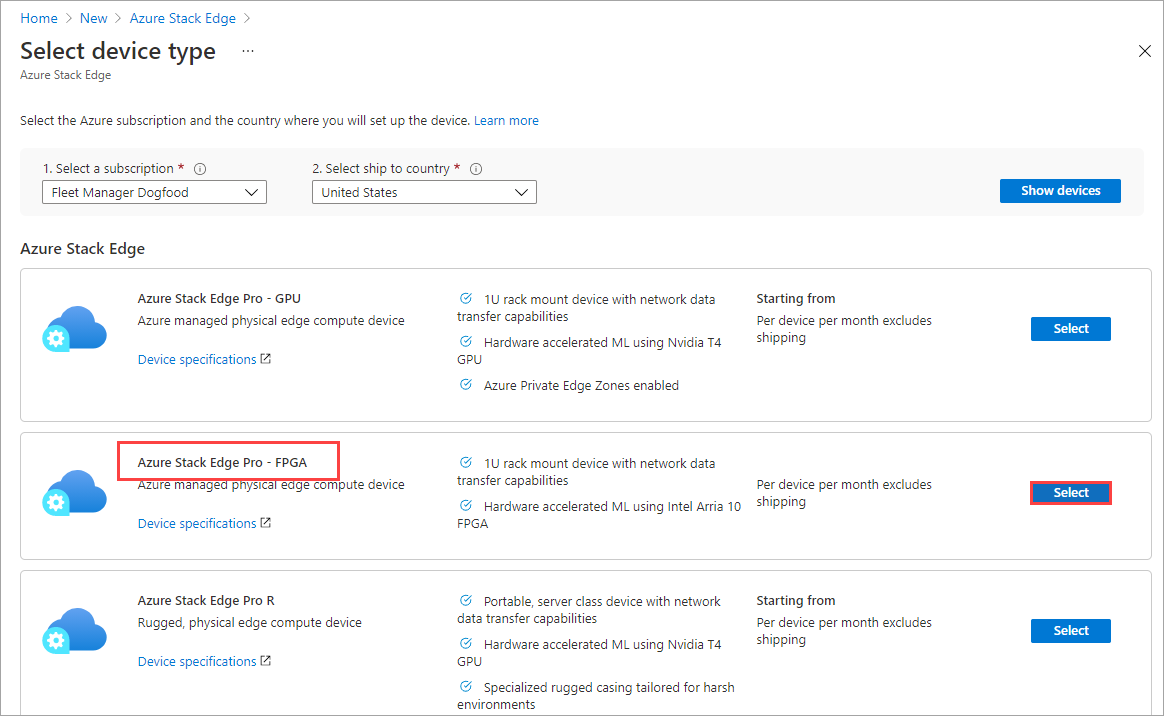
Vyberte kartu Základy:
Zadejte nebo vyberte následující podrobnosti projektu.
Nastavení Hodnota Předplatné Tato hodnota se automaticky vyplní na základě předchozího výběru. Předplatné je propojené s vaším fakturačním účtem. Skupina prostředků Vyberte existující skupinu nebo vytvořte novou.
Další informace o skupinách prostředků Azure.Zadejte nebo vyberte následující podrobnosti o instanci.
Nastavení Hodnota Name Popisný název pro identifikaci prostředku.
Název má 2 a 50 znaků, včetně písmen, číslic a pomlček.
Název musí začínat a končit na písmeno nebo číslici.Oblast Seznam všech oblastí, ve kterých je prostředek Azure Stack Edge dostupný, najdete v produktech Azure dostupných v jednotlivých oblastech. Pokud používáte Azure Government, jsou všechny oblasti státní správy dostupné, jak je znázorněno v oblastech Azure.
Zvolte umístění, které je nejblíže zeměpisné oblasti, ve které chcete zařízení nasadit.Vyberte Zkontrolovat a vytvořit.

Na kartě Zkontrolovat a vytvořit si projděte podmínky použití, podrobnosti o cenách a podrobnosti o vašem prostředku. Pak vyberte Vytvořit.
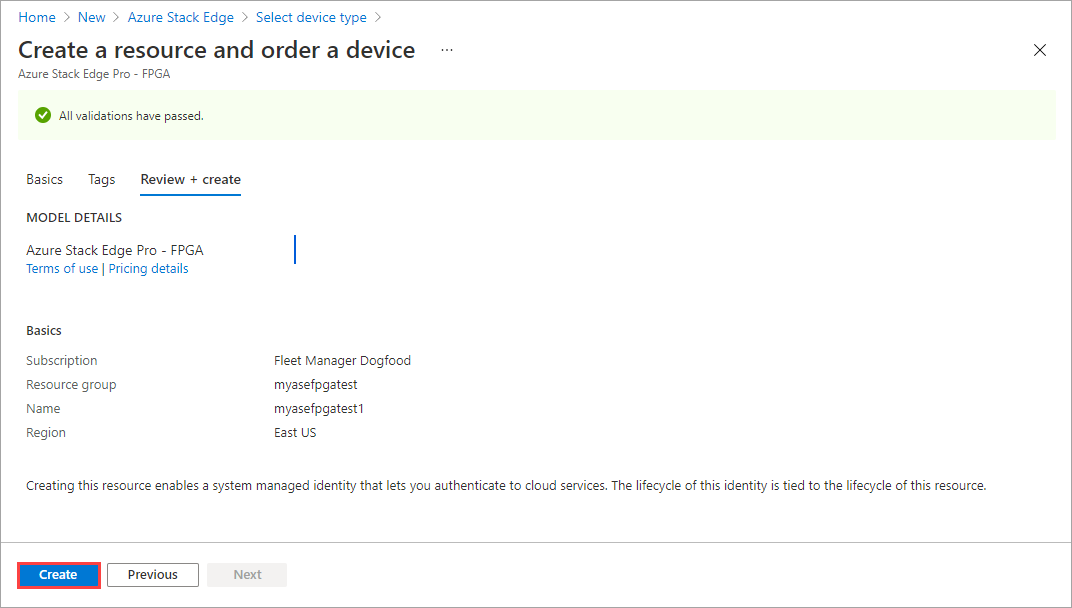
Vytvoření prostředku trvá několik minut. Po úspěšném vytvoření a nasazení prostředku se zobrazí oznámení. Vyberte Přejít k prostředku.
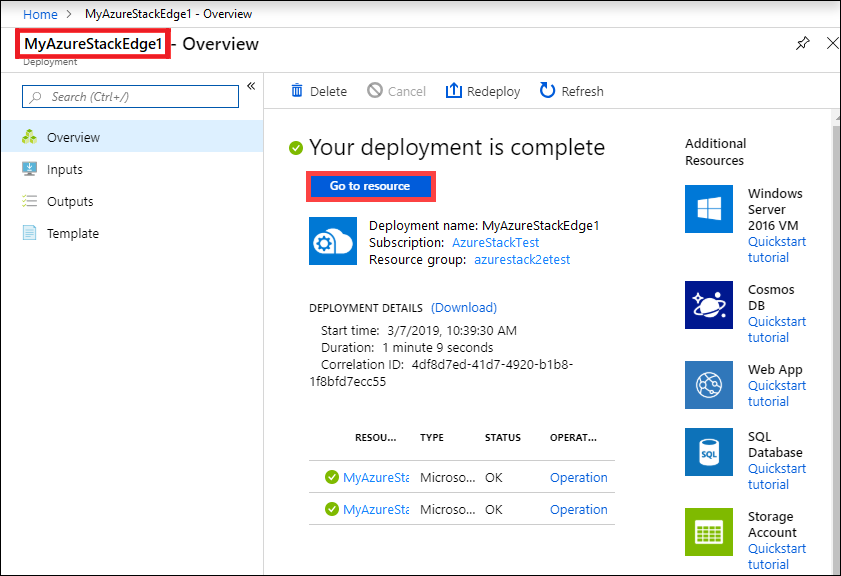
Po zadání objednávky Microsoft zkontroluje objednávku a kontaktuje vás (e-mailem) s podrobnostmi o expedici.
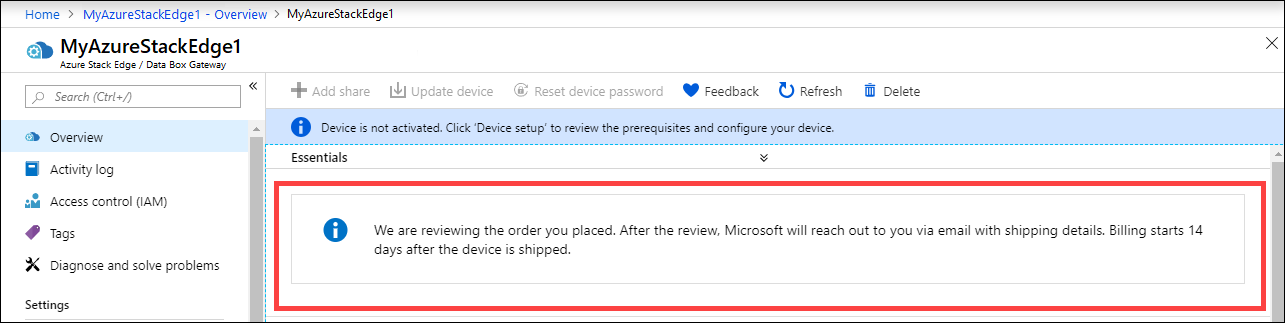
Získání aktivačního klíče
Po zprovoznění prostředku Azure Stack Edge bude potřeba získat aktivační klíč. Tento klíč slouží k aktivaci a připojení zařízení Azure Stack Edge Pro FPGA k prostředku. Tento klíč můžete získat teď, když jste na webu Azure Portal.
Přejděte na prostředek, který jste vytvořili, a vyberte Přehled. Zobrazí se oznámení o tom, že se vaše objednávka zpracovává.
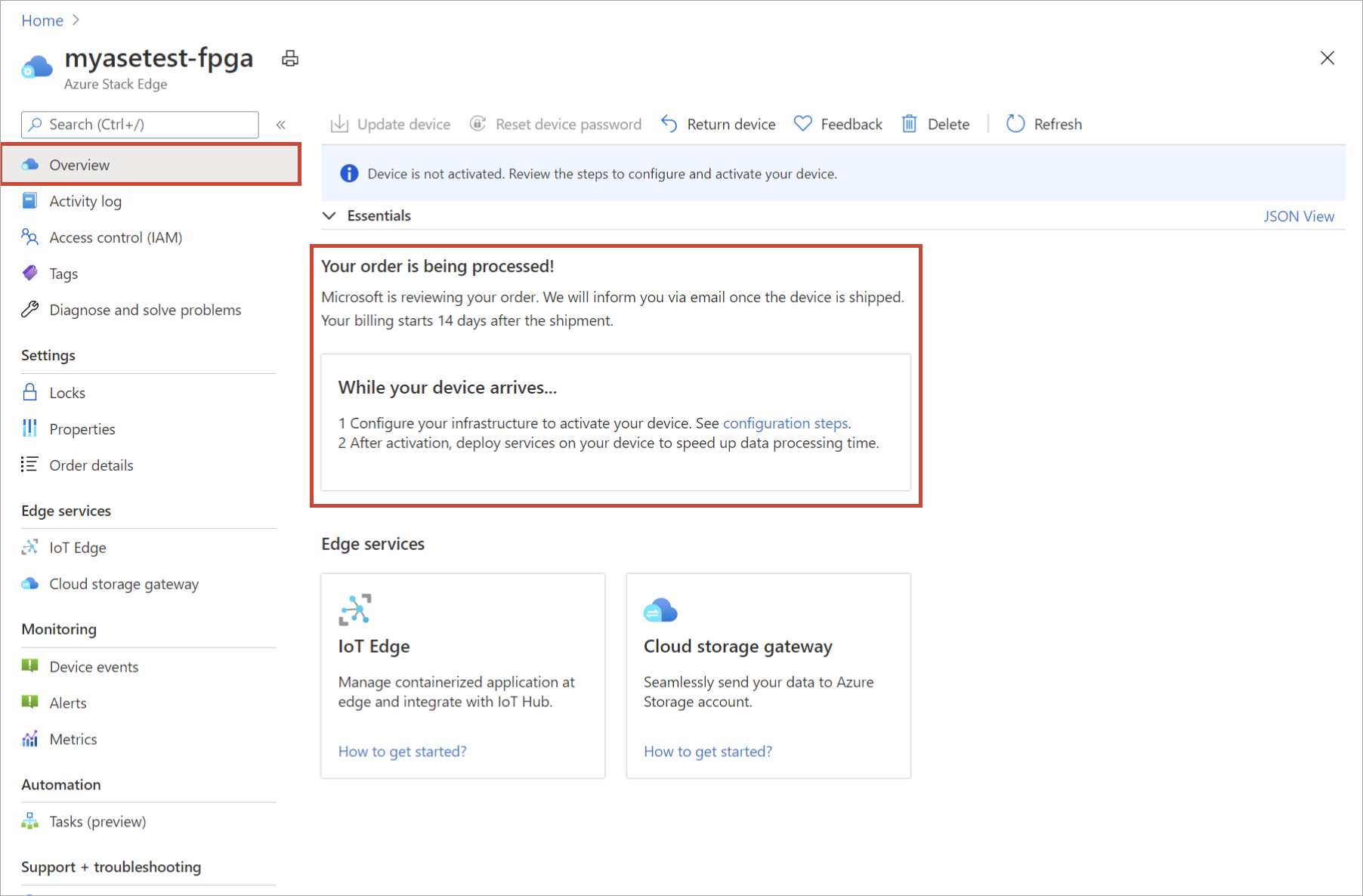
Po zpracování objednávky a na cestě se zařízení aktualizuje. Přijměte výchozí název služby Azure Key Vault nebo zadejte nový. Vyberte Vygenerovat aktivační klíč. Výběrem ikony kopírování zkopírujte klíč a uložte ho pro pozdější použití.
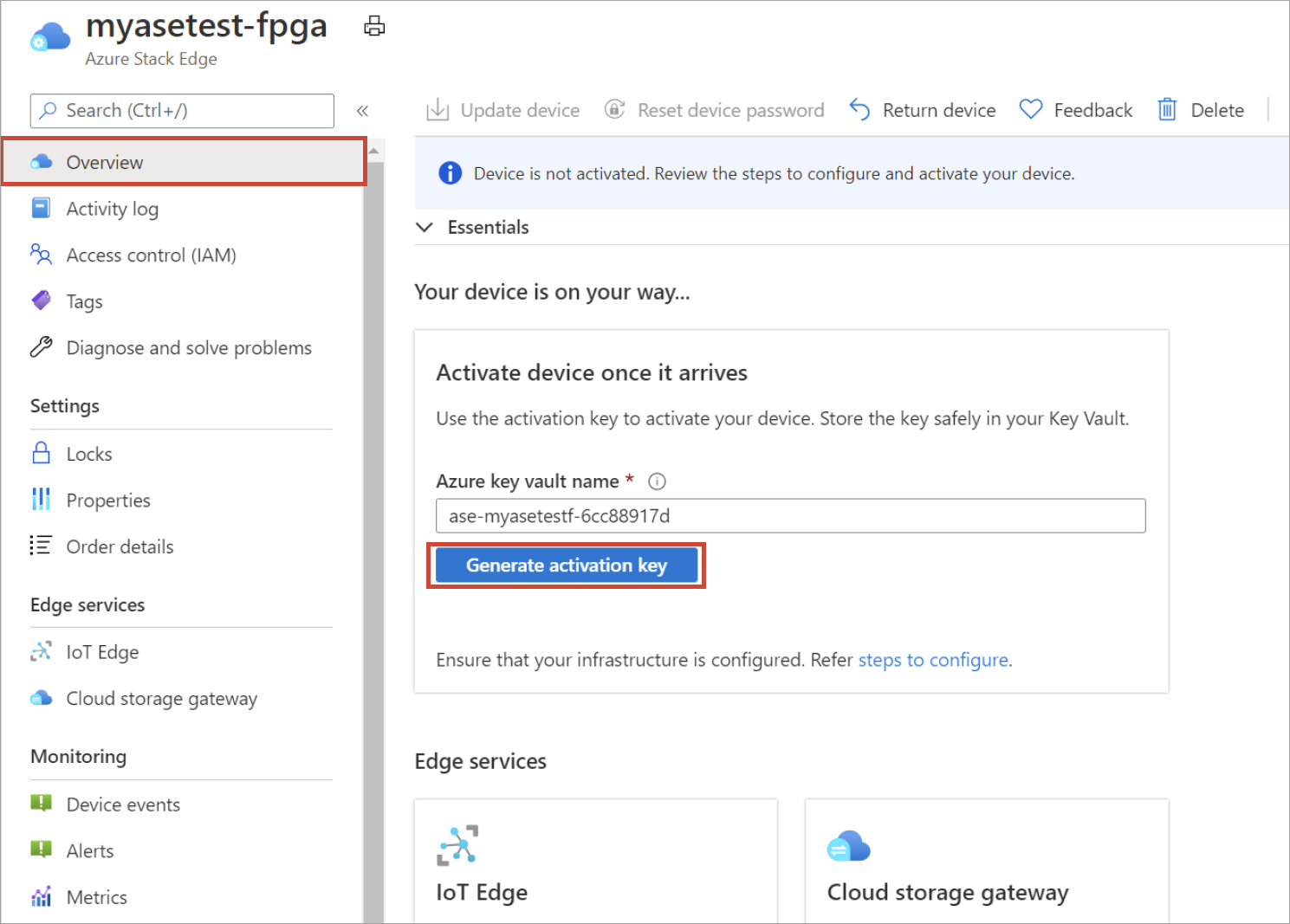
Důležité
- Aktivační klíč vyprší tři dny po vygenerování.
- Pokud platnost klíče vypršela, vygenerujte nový klíč. Starší klíč není platný.
Další kroky
V tomto kurzu jste se seznámili s tématy Azure Stack Edge Pro FPGA, jako jsou:
- Vytvoření nového prostředku
- Získání aktivačního klíče
V dalším kurzu se dozvíte, jak nainstalovat Azure Stack Edge Pro FPGA.